Spécial CS 3
N° 1 |
Téléchargement et installation du Plug in 3d Warehouse |
||
| Une grande nouveauté de cette version de Photoshop est la prise en charge des3D. Pour Télécharger et rechercher facilement des images 3 D directement depuis Photoshop, vous aurez besoin du Plug-In ‘Google 3D Warehouse’. Il faut le télécharger puis l’installer manuellement, il ne s’installe pas automatiquement. Attention fermez Photoshop et tous autres programmes adobe avant de mettre le plug-in en place. |
|||
| Etape 1 |
Cliquez sur ce lien : http://labs.adobe.com/ Le site est en anglais mais l’interface du plug-in sera en français. | ||
| Etape 2 | Dans la barre des menus cliquez sur 'Downloads' pour atteindre la page de téléchargement. | 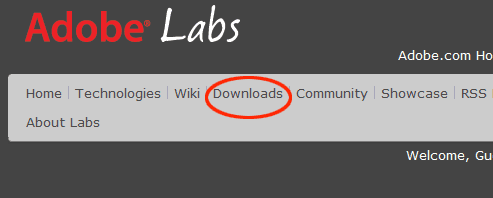 |
|
| Etape 3 | Un fois sur la page de téléchargement descendez dans la page pour trouver ce plug-in et cliquez sur 'Download'. |  |
|
| Etape 4 |
Dans la page suivante cochez la case de la licence puis cliquez sur le lien de téléchargement. | 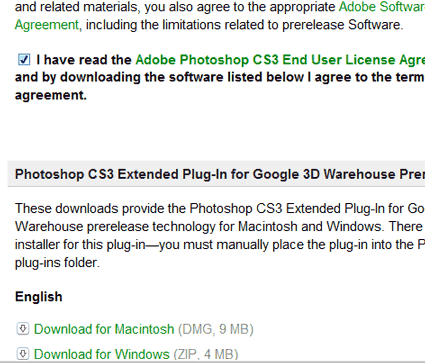 |
|
|
Etape 5 |
Le plug-in est un fichier ZIP, enregistrez le sur votre bureau. | 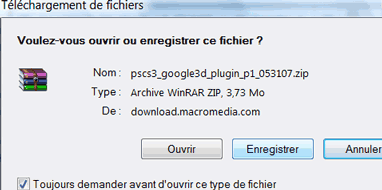 |
|
| Etape 6 |
A la fin du téléchargement, cliquez sur le plug-in avec le bouton droit de la souris, choisissez ‘Extraire vers’ le nom du fichier’ ainsi les fichiers sont décompressés dans un dossier. Ouvrez le dossier : il contient 2 fichiers : le plug-in et un fichier d'explication en anglais.
Vous devez placez le plug-in dans un dossier spécifique de Photoshop Cs 3. Attention si vous êtes sous Windows Vista, il vous faudra peut-être désactiver le 'Contrôle des comptes utilisateurs'. |
||
| Etape 7 | Copier le fichier Ensuite c'est pareil pour les 2 : Adobe Photoshop CS3/Modules externes/ Formats de fichiers. |
||
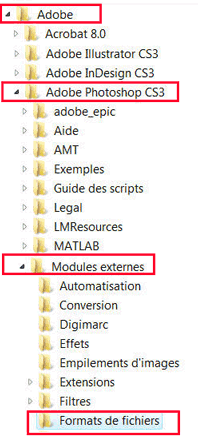 |
Une fois dans 'Formats de fichiers' : Clic droit 'Coller'. Le plugin est en place ! |
||
Lancez Photoshop ! . |
|||
Etape 8 |
Dans le menu ‘Fichier’/ ‘Automatisation’ est apparu une nouvelle fonction ‘Search Google for 3DModel’. Cliquez dessus pour afficher la fenêtre de recherche d'objet 3D. C’est une page Internet simplifiée, vous y trouvez en haut les boutons puis un champ pour la recherche de modèles. La page comporte également une sélection des modèles les plus populaires ainsi que les derniers modèles ajoutés. |
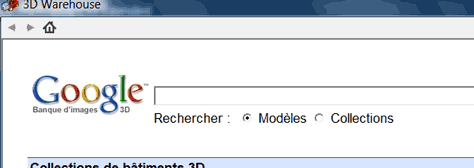 |
|
Entrez un mot clé dans le champ de recherche 'Palais ' par exemple et cliquez sur ‘Recherche’. Au bout de quelques secondes la liste de résultats s’affiche, Cliquez sur celui de votre choix puis sur 'Télécharger'. La barre de progression vous permet de suivre l’avancée du téléchargement. Une boite de dialogue vous demande d'enregistrer le fichier puis il s'ouvre directement dans photoshop. |
|||
| Le fichier s’ouvre directement dans un calque 3D, reconnaissable à son symbole dans la vignette du calque. Sous ce calque se trouve les textures qui habille l'objet 3D. | 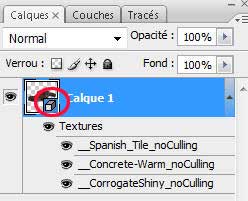 |
||
|
©
2002 Conception Réalisation | ||||||